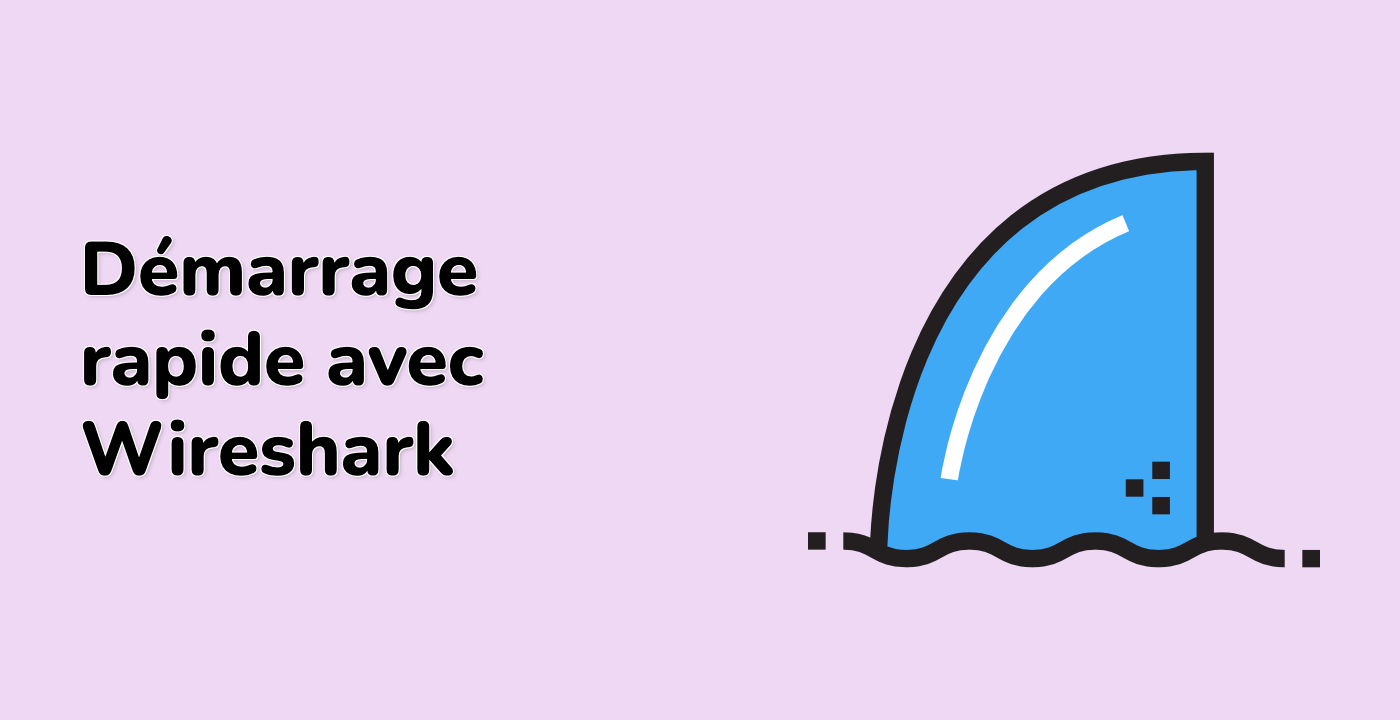Introduction
Dans ce défi, vous incarnerez un analyste réseau junior chez NetSec Solutions, chargé de surveiller la communication IPv6 sur un réseau d'entreprise. Votre objectif est d'utiliser Wireshark pour capturer, filtrer et documenter les paquets ping ICMPv6 dans le cadre d'un audit de sécurité de routine.
Ce défi testera votre capacité à utiliser les fonctionnalités de filtrage de Wireshark, en particulier pour le trafic IPv6, vous permettant d'identifier et d'analyser les messages de requête et de réponse ICMPv6 echo (ICMPv6 echo request and reply). En accomplissant cette tâche, vous démontrerez les compétences essentielles en analyse réseau nécessaires pour vérifier le bon fonctionnement du réseau dans un environnement IPv6.